Dengan Windows 11, Microsoft telah mengalih keluar beberapa apl dan ciri lapuk, termasuk Internet Explorer yang telah lama dibenci . Internet Explorer ialah penyemak imbas yang lama dan lapuk, dengan Microsoft ditetapkan untuk menamatkan IE sepenuhnya . Walau bagaimanapun, sesetengah apl proprietari dan tapak warisan masih memerlukan kefungsian Internet Explorer untuk dijalankan.
Apabila anda mula menggunakan Windows 11, Microsoft Edge akan muncul secara automatik sebagai penyemak imbas lalai. Jika anda mencari "Internet Explorer", anda tidak akan menemui apa-apa. Satu-satunya cara anda mendayakan fungsi Internet Explorer dalam Windows 11 ialah menggunakan Mod IE dalam Microsoft Edge.
Jika anda ingin menggunakan Internet Explorer pada Windows 11 menggunakan Microsoft Edge, inilah perkara yang perlu anda lakukan.
Cara Menggunakan Internet Explorer dalam Windows 11
Untuk menggunakan Mod IE, tekan Mula dan lancarkan Microsoft Edge dari menu Mula. Dalam tetingkap Microsoft Edge baharu, klik ikon Tetapan (tiga titik) di bahagian atas kanan, kemudian tekan pilihan Tetapan di bahagian bawah.

Dalam menu Tetapan , klik pilihan Penyemak Imbas Lalai dari lajur di sebelah kiri.
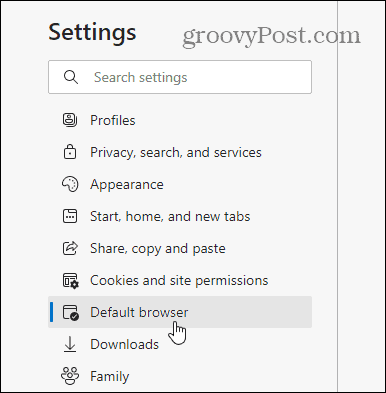
Di bawah bahagian " Keserasian Internet Explorer ", cari " Biarkan Internet Explorer membuka tapak dalam Microsoft Edge ." Seterusnya, pilih Tapak Tidak Serasi Sahaja dari menu lungsur turun.
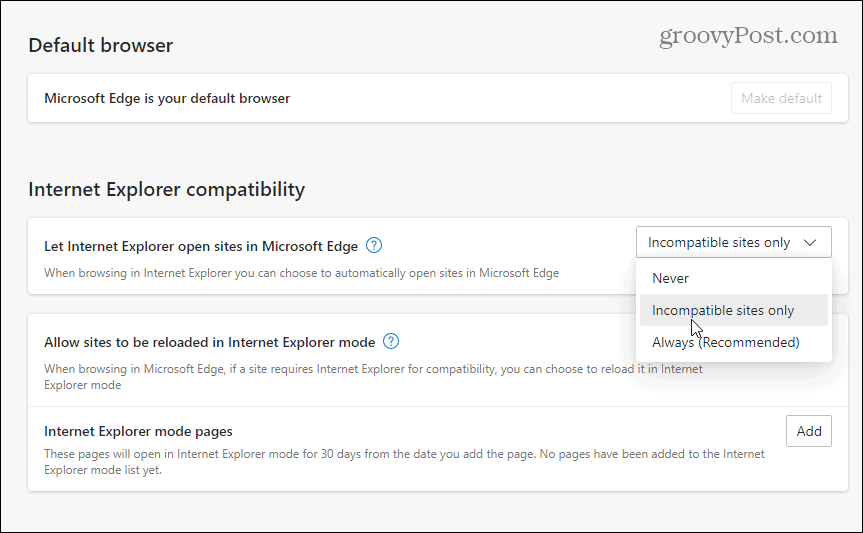
Daripada bahagian " Benarkan tapak dimuat semula dalam mod Internet Explorer ", pilih Benarkan daripada menu lungsur. Klik butang Mulakan Semula untuk melancarkan semula Edge agar perubahan berkuat kuasa.
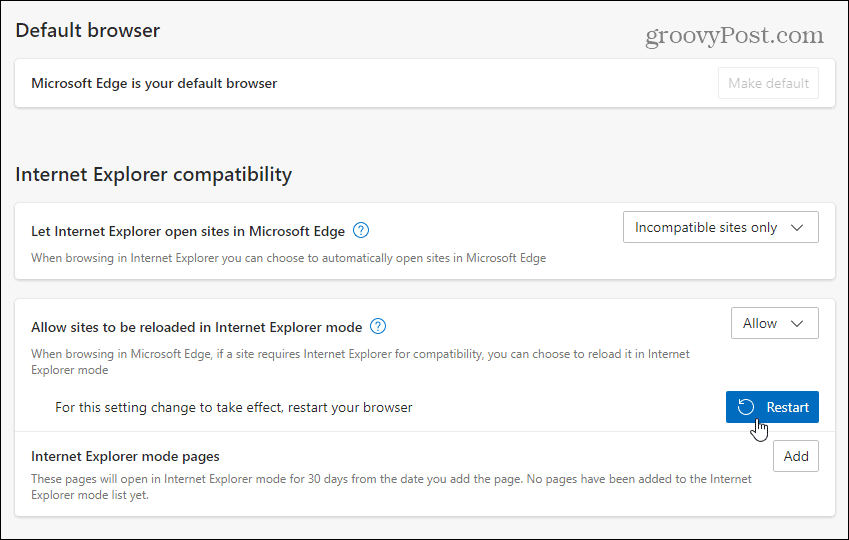
Apabila penyemak imbas dibuka semula, tapak yang sebelum ini tidak serasi dengan Microsoft Edge akan dimuat semula secara automatik dalam Mod Internet Explorer.
Anda juga boleh memuatkan halaman secara manual menggunakan Mod IE dalam Edge. Untuk melakukan ini, klik kanan tab yang terbuka dan pilih tab Muat Semula dalam mod Internet Explorer .
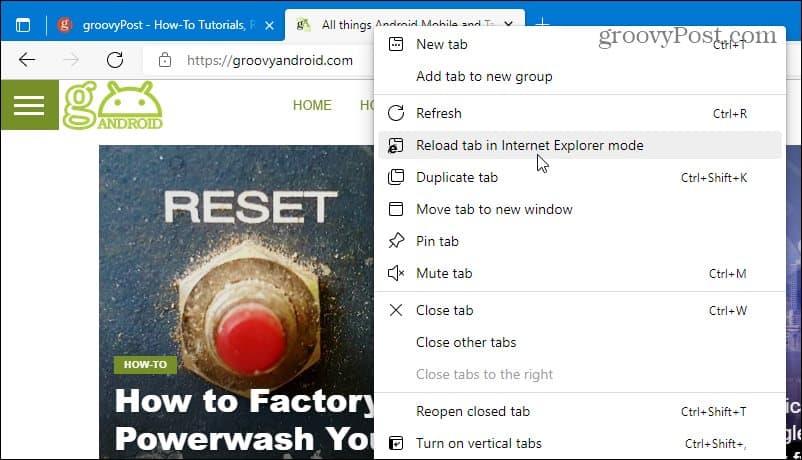
Anda juga boleh menambah " Halaman Mod Internet Explorer " yang akan membuka tapak secara automatik dalam Mod Internet Explorer selama 30 hari dari tarikh anda menambahkannya.
Untuk melakukan ini, pergi ke Tetapan > Pelayar Lalai dalam penyemak imbas Edge anda, Seterusnya, klik butang Tambah , kemudian taip URL tapak.
Sebagai contoh, di sini, groovypost.com ditambah sebagai halaman mod IE, bermakna Edge akan memuatkan tapak web menggunakan mod IE selama 30 hari.
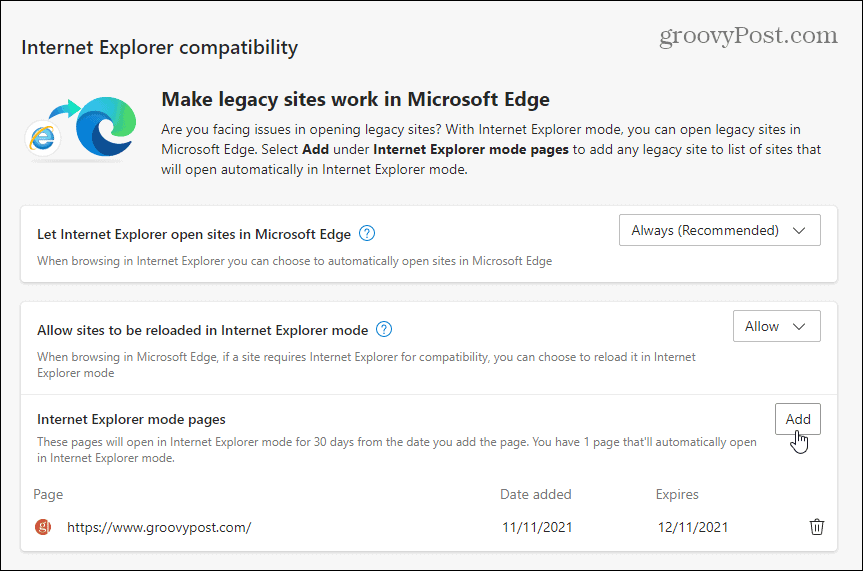
Anda boleh melihat sama ada halaman dibuka dalam Mod Internet Explorer dengan menyemak mesej di bawah bar alamat. Anda juga akan melihat ikon Internet Explorer 11 warisan dalam bar alamat.
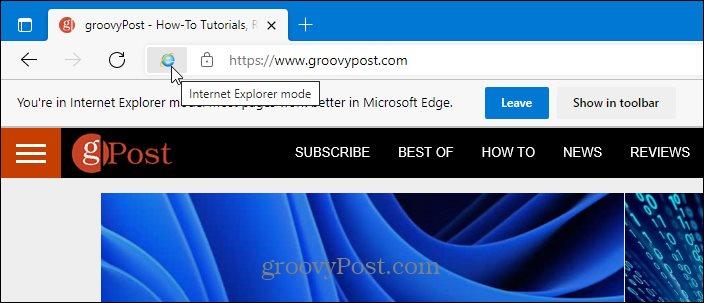
Menggunakan Mod Internet Explorer dalam Windows 11
Jika anda sedang mencari Internet Explorer sebagai apl kendiri ( seperti dalam Windows 10 ), anda tidak akan menemuinya. Satu-satunya cara untuk membolehkan Internet Explorer berfungsi pada Windows 11 adalah dengan menggunakan Microsoft Edge dalam Mod Internet Explorer menggunakan langkah di atas.
Jarang ditemui tapak yang tidak serasi dengan Edge, tetapi sesetengah tapak pendidikan dan kerajaan lama masih memerlukannya. Terima kasih kepada mod IE dalam Edge, anda masih boleh menggunakan tapak web lama sehingga sokongan Microsoft Edge ditambahkan. Perlu diingat juga bahawa Microsoft telah komited untuk menyokong Mod IE di Edge sehingga 2029, jadi fungsi ini harus bertahan untuk beberapa tahun akan datang.
Walaupun Microsoft Edge ialah penyemak imbas web lalai, anda boleh menukarnya kepada Chrome, Firefox atau mana-mana penyemak imbas lain . Jika anda mendapati bahawa PC Windows 11 anda but perlahan, anda boleh melumpuhkan apl permulaan untuk meningkatkan masa permulaan.


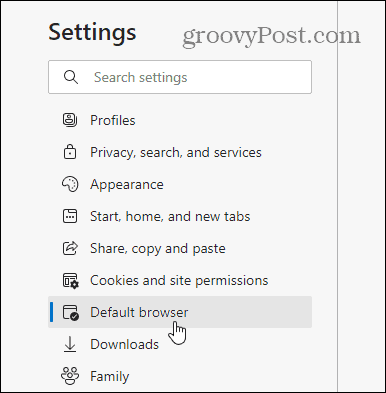
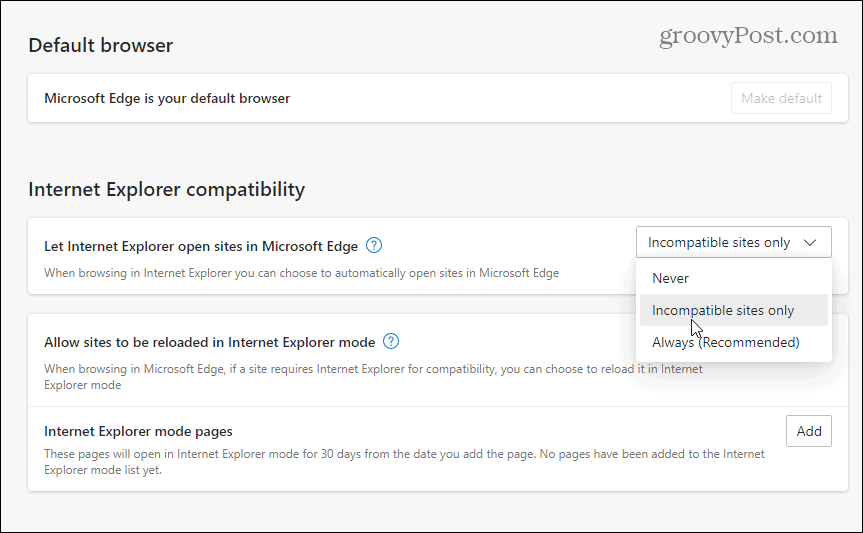
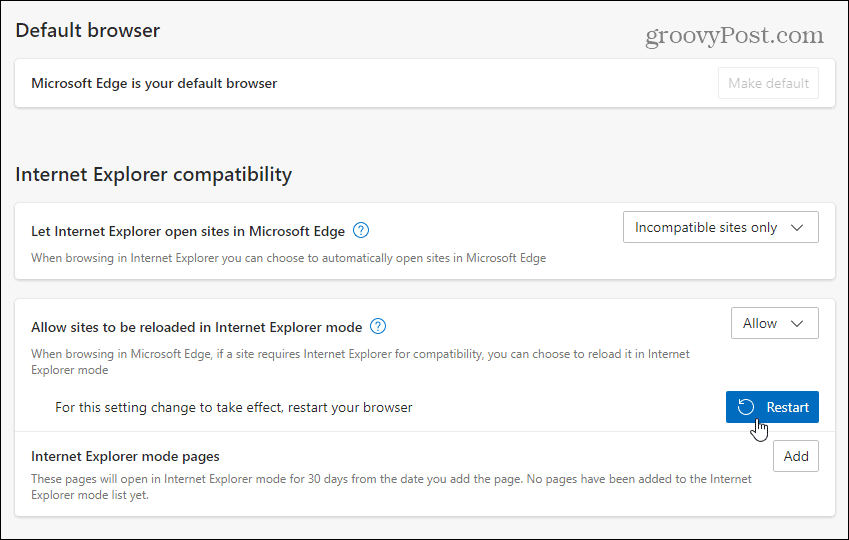
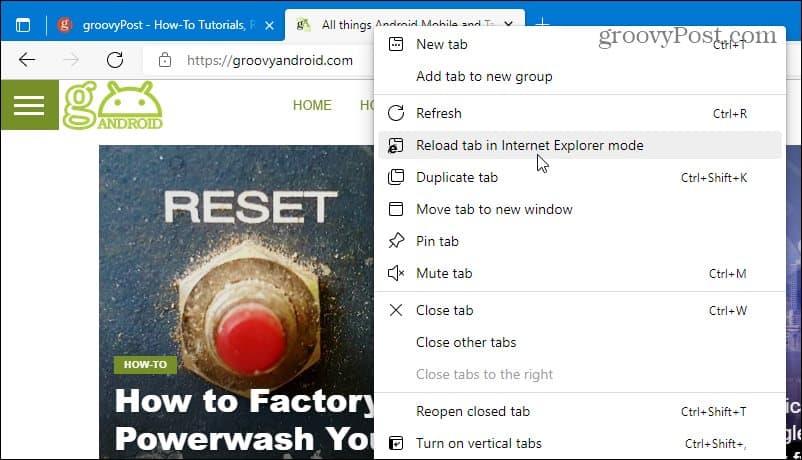
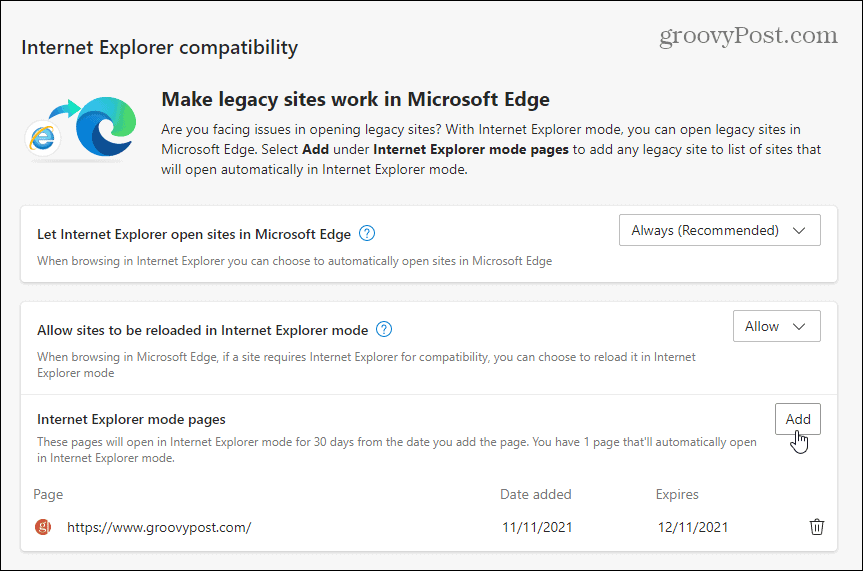
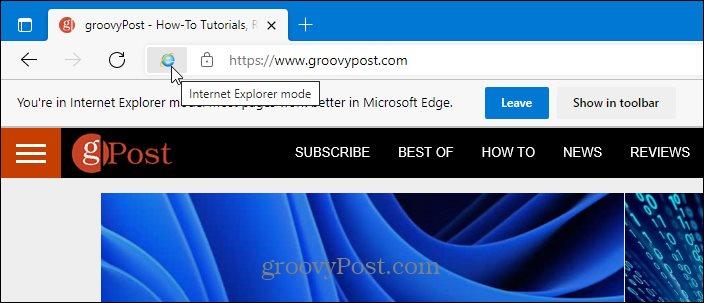


![Bagaimana Untuk Selesaikan Masalah Lampu Merah Pengawal PS4? [Penyelesaian Dicuba & Diuji] Bagaimana Untuk Selesaikan Masalah Lampu Merah Pengawal PS4? [Penyelesaian Dicuba & Diuji]](https://luckytemplates.com/resources1/images2/image-6314-0408151057238.png)





